Es ist gar nicht so schwer sein Facebook Konto und Seiten zu löschen.
Folgendes müsst ihr beachten!
Deaktivieren vs. Löschen
Deaktivieren
Wenn du dein Konto nur deaktivierst, kannst du es jederzeit wieder reaktivieren.
Außerdem ist deine Chronik nicht mehr sichtbar und kann auch nicht mehr über die Suche gefunden werden.
Um dein Konto zu deaktivieren gehst du oben rechts auf deine Facebook Einstellungen –> Allgemein –> Verwalte dein Konto –> Deaktiviere dein Konto
Löschen
Wenn du dein Konto löschst, kannst du danach nicht mehr auf dein Konto zugreifen.
Dein Konto wird 14 Tage zur Löschung vorgemerkt, in dieser Zeit hast du noch die Möglichkeit die Löschung abzubrechen.
In diesen 14 Tagen ist dein Konto bereits deaktiviert (siehe oben). Nach den 14 Tagen ist dein Konto “gelöscht”. Jedenfalls kannst du dich dann nicht mehr anmelden und Facebook sagt, dass es bis zu 90 Tage dauern kann bis alle Daten entfernt wurden.
Um dein Konto zu löschen musst du einfach nur diesem Link folgen.
Facebook Seite löschen
Um eine Facebook Seite zu löschen geht man oben rechts auf Einstellungen, scrollt ganz nach unten zu Seite entfernen, <Seitenname> löschen und bestätigt mit Seite löschen.
Auch hier wird die Seite erst deaktiviert und für 14 Tage zum löschen vorgemerkt.
Tipp
Vorher noch alle Daten herunterladen!
Vielleicht braucht man ja irgendwann die Daten noch mal..
Klicke rechts oben auf den Pfeil und dann auf Einstellungen,
Klicke unten in den allgemeinen Kontoeinstellungen auf Eine Kopie deiner Facebook-Daten herunterladen,
Klicke auf Mein Archiv aufbauen.
Dann wird ein Archiv deiner Daten generiert und du erhälst eine Email sobald es heruntergeladen werden kann.

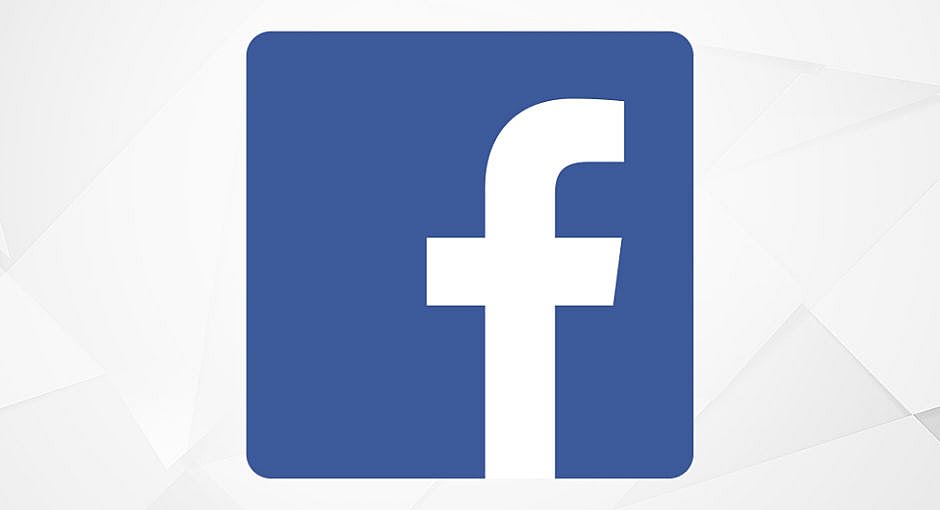
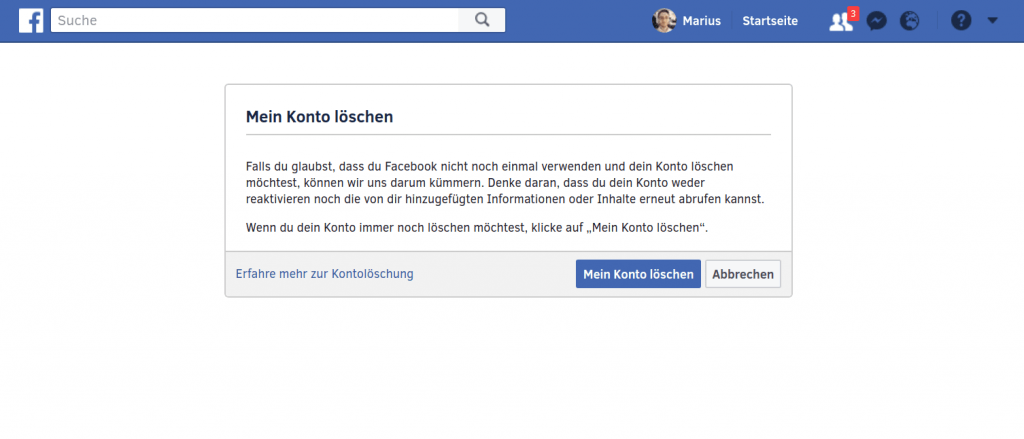
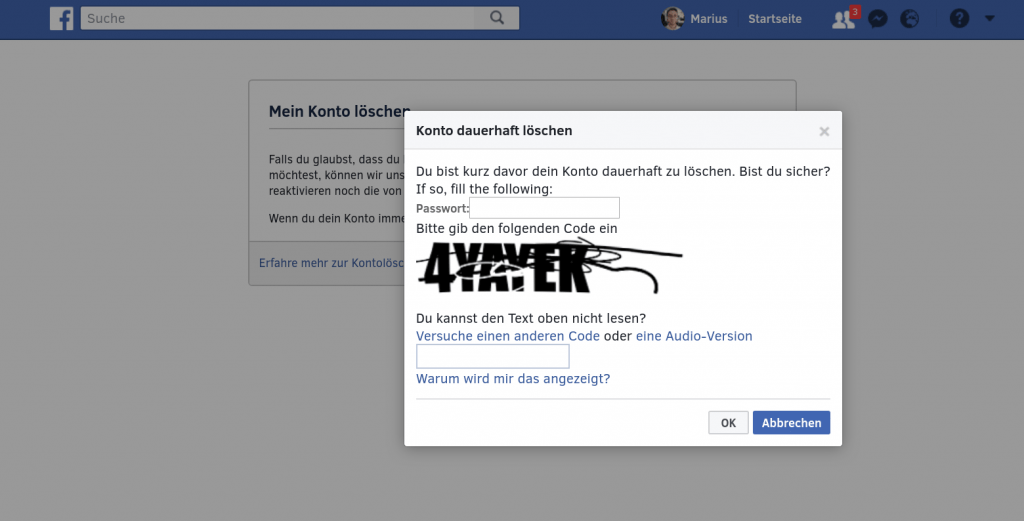
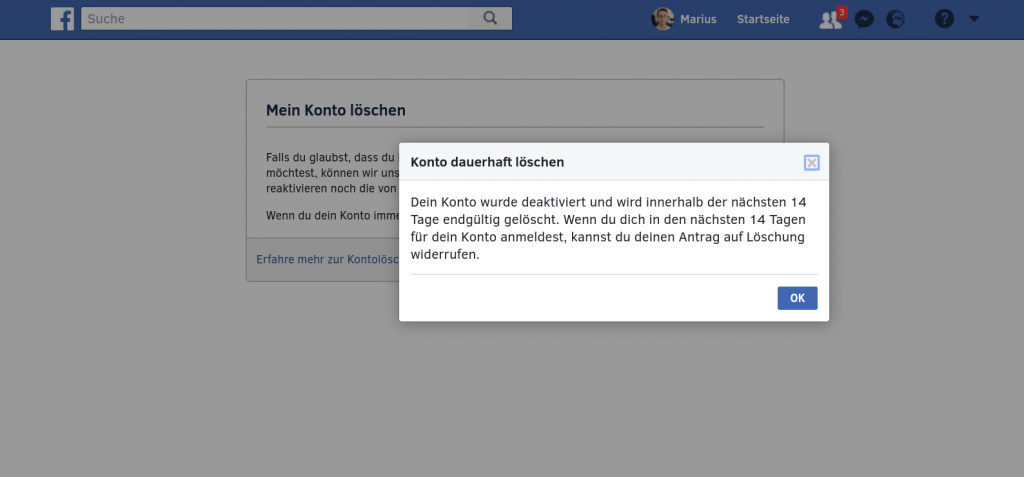


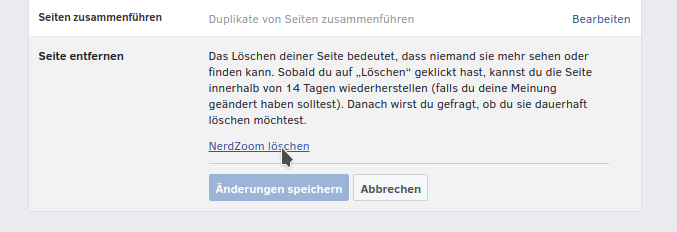

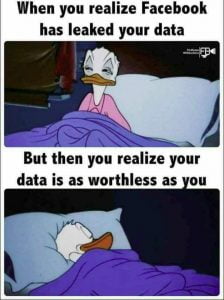


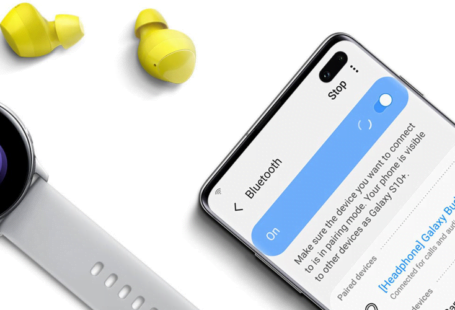


1 comments On Facebook Konto und Seiten löschen
Eine sehr gute Erklärung. Vielen Dank dafür. Ich werde mich jetzt auch endgültig löschen, denn in den letzten Monaten habe ich garnichts mehr mit Facebook gemacht und glaube, dass ich es daher auch nicht missen werde.